conversation 컨트롤의 멀티미디어 메시지
지원되는 채널에서 대화할 때 커뮤니케이션 패널에는 멀티미디어 메시지를 보내기 위한 추가 기능이 포함됩니다. 이러한 대화형 메시지를 사용하면 정보를 더 쉽게 수집하고 고객과 공유할 수 있습니다.
중요
멀티미디어 메시지는 현재 Apple Messages for Business 채널에서만 지원됩니다.
다음 옵션 중 하나를 사용하여 대화에서 멀티미디어 메시지를 사용하십시오.
- 멀티미디어 메시지 버튼을 선택하여 멀티미디어 메시지 패널을 실행합니다.
- 키보드 명령을 사용하여 멀티미디어 메시지 목록을 확인하세요. "/rm"(슬래시 다음에 "rm" 문자가 옴)을 입력합니다.
멀티미디어 메시지 및 태그 검색
멀티미디어 메시지 아이콘을 선택하거나 /rm을 입력하여 멀티미디어 메시지 패널을 시작한 후 작성 상자에 다음 옵션 중 하나를 입력하여 관련 멀티미디어 메시지를 검색할 수 있습니다.
- "/rm" 다음에 <keyword>를 입력하여 키워드와 일치하는 메시지를 나열합니다.
- 모든 태그를 나열하려면 "/rm"과 숫자 기호(#)를 차례로 입력합니다. 모든 멀티미디어 메시지에는 해당 유형이 포함된 태그가 있습니다.
- "/rm" 다음에 <tagname><keyword>를 입력하여 태그 및 키워드와 일치하는 빠른 회신을 나열합니다.
- "/rm" 다음에 <tagname>을 입력하여 태그와 일치하는 모든 멀티미디어 메시지를 나열합니다. 또한 <tagname> 뒤에 다른 태그를 추가할 수도 있습니다. 예를 들어, "/rm" 다음에 <tagname><tagname>을 입력하면 두 태그와 일치하는 멀티미디어 메시지를 더욱 세분화할 수 있습니다.
멀티미디어 메시지 보기 및 전송
보내고 싶은 멀티미디어 메시지를 찾으면 멀티미디어 메시지를 선택하여 열 수 있습니다. 멀티미디어 메시지 미리 보기 애플리케이션 창이 열립니다.
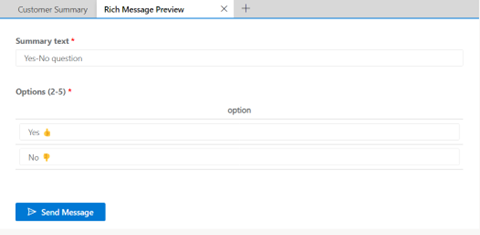
미리 보기 탭에서 메시지 보내기 버튼과 함께 선택한 멀티미디어 메시지의 내용을 볼 수 있습니다. 멀티미디어 메시지를 보낼 준비가 되면 메시지 보내기를 사용하세요.
관리자가 에이전트 구성을 활성화한 경우 보내기 전에 일부 유형의 멀티미디어 메시지를 사용자 지정할 수 있습니다. 이러한 사용자 지정은 일회용이며 다음에 동일한 멀티미디어 메시지를 보낼 때 저장되지 않습니다.
노트
에이전트는 사용자 지정 가능한 멀티미디어 메시지가 구성되는 방식과 고객의 기기에 표시되는 방식을 이해한 후 편집해야 합니다.
맞춤형 멀티미디어 메시지
일부 유형의 멀티미디어 메시지는 고객에게 전송되기 전에 컨텐츠를 사용자 지정해야 할 수 있습니다. 다른 것들은 상황에 따라 변경될 수 있는 개인화된 터치 또는 추가 옵션을 추가하도록 사용자 지정할 수 있습니다.
다음 멀티미디어 메시지는 관리자가 활성화된 사용자 지정을 지원합니다.
| 채널 | 메시지 유형 |
|---|---|
| Apple Messages for Business |
목록 선택기 제안된 회신 시간 선택기 비디오 멀티미디어 링크 웹 사이트 멀티미디어 링크 |
관련 정보
Apple Messages for Business 구성
멀티미디어 메시지 검색 및 서식 지정
멀티미디어 메시지 관리
작업 스트림 이해 및 생성
자동화된 메시지 구성
대화 후 설문 조사 구성
기술 기반 회람
메시지 템플릿 만들기
템플릿
구성된 채널 삭제
라이브 채팅과 비동기 채널 지원